16 ตัวล้างไฟล์ขยะที่ดีที่สุดสำหรับ Windows 10/8/7
เผยแพร่แล้ว: 2021-06-22หากคุณต้องการกำจัดไฟล์ขยะและถังขยะออกจากระบบของคุณ ให้ใช้ตัวล้างไฟล์ขยะและปล่อยให้ระบบจัดการขยะในระบบของคุณ ไฟล์ขยะอาจทำให้ระบบของคุณช้าลงอย่างน่ากลัว และเป็นเรื่องที่น่าหงุดหงิดอย่างยิ่งที่ต้องดิ้นรนผ่านพีซีที่ช้า
ยิ่งเราใช้ระบบนานเท่าไร ก็ยิ่งมีแนวโน้มที่จะสะสมไฟล์ขยะมากขึ้นเท่านั้น และยิ่งทำลายประสิทธิภาพระบบของคุณมากขึ้นเท่านั้น ซึ่งเป็นเรื่องปกติในอุปกรณ์ทุกประเภทและในทุกแพลตฟอร์ม
แต่คุณรู้หรือไม่ว่าแอพทำความสะอาดไฟล์ขยะที่ดีสามารถบันทึกวันของคุณด้วยการจดจำและลบส่วนประกอบถังขยะทั้งหมดออกจากอุปกรณ์สมาร์ทหรือระบบของคุณ เครื่องมือเหล่านี้สามารถทำให้ระบบของคุณทำงานได้อย่างราบรื่นเหมือนกับเครื่องใหม่ที่สะอาดสะอ้าน
ดังนั้น ในบล็อกนี้ เราจึงได้รวบรวม ซอฟต์แวร์กำจัดขยะระดับแนวหน้าสำหรับ Windows PC เพื่อช่วยคุณจัดการกับระบบขยะและไฟล์ขยะ
16 ตัวล้างไฟล์ขยะที่ดีที่สุดสำหรับ Windows ในปี 2021:
สงสัยว่าซอฟต์แวร์ใดที่จะติดตั้งสำหรับ Windows PC ที่จะทำกับไฟล์ temp? ต่อไปนี้คือเครื่องมือทำความสะอาดขยะสำหรับพีซีจำนวน 16 รายการที่มีคุณลักษณะขั้นสูงมากมายเพื่อเพิ่มประโยชน์ในการใช้แอปพลิเคชันเหล่านี้
1. CleanMyPC
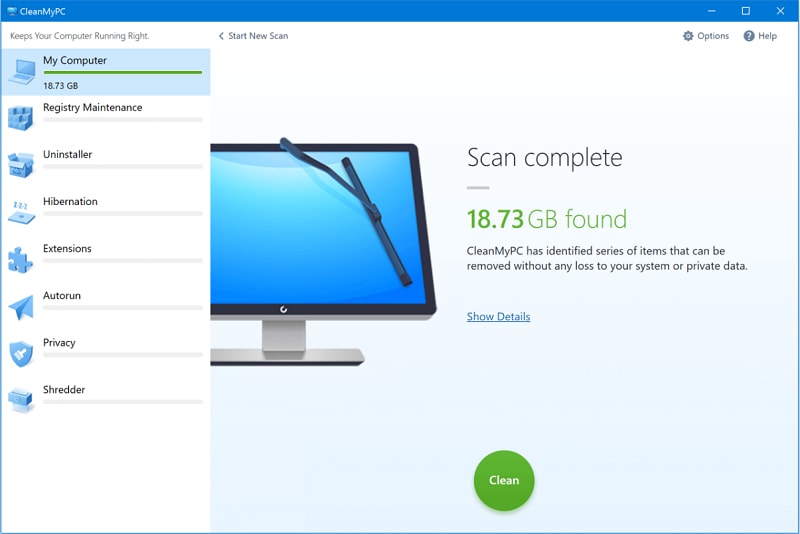 ที่มาของรูปภาพ: CleanMyPC
ที่มาของรูปภาพ: CleanMyPC
คุณสมบัติที่สำคัญ
- CleanMyPC เป็นโซลูชั่นแบบครบวงจรสำหรับทุกความต้องการของพีซีของคุณ
- มีคุณสมบัติที่ถอนการติดตั้งและลบไฟล์สนับสนุนออกจาก PC
- ซอฟต์แวร์ไม่รับข้อมูลใด ๆ จากคอมพิวเตอร์ของคุณเนื่องจากมีกฎความเป็นส่วนตัวที่เข้มงวด
- มันยังปกป้องพีซีจากภัยคุกคามที่อาจสร้างความเสียหายให้กับไฟล์
เป็นที่นิยมมากและเป็นหนึ่งในซอฟต์แวร์ที่น่าเชื่อถือที่สุดสำหรับการทำความสะอาดพีซี คุณสามารถไว้วางใจซอฟต์แวร์นี้ได้อย่างแน่นอนเพราะจะช่วยคุณในการปรับปรุงประสิทธิภาพการทำงานของคุณ นอกจากประสิทธิภาพแล้ว ยังแก้ปัญหาทั้งหมด รวมถึงรีจิสทรี ภัยคุกคาม และอื่นๆ

ข้อดี
- ต่างจากซอฟต์แวร์อื่นตรงที่ให้ผลลัพธ์ที่แม่นยำในเวลาไม่นาน
- ซอฟต์แวร์มีแผนฟรีด้วย
- ซอฟต์แวร์มีทีมงานเฉพาะเพื่อแก้ปัญหาของผู้ใช้ซึ่งทำงาน 24X7
ข้อเสีย
- คุณสมบัติ จำกัด ที่จะนำเสนอ
- การแจ้งเตือนปกติอาจทำให้คุณหงุดหงิด
2. CCleaner
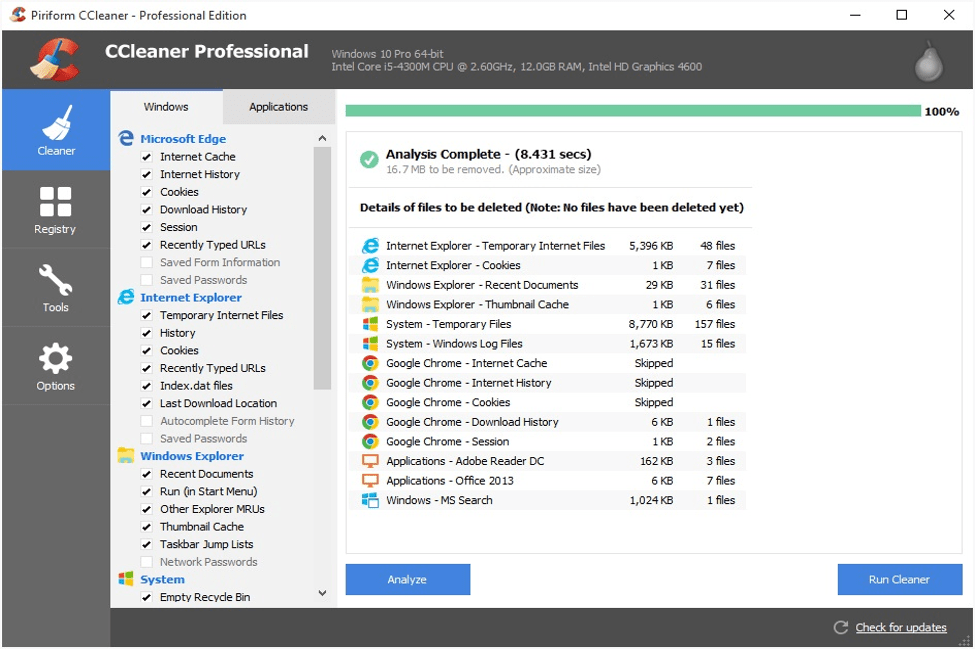
คุณสมบัติที่สำคัญ :
- ลบส่วนประกอบขยะของระบบของคุณ
- ง่ายต่อการใช้.
- ลบจุดคืนค่าระบบ
- ลบไฟล์ขยะฮาร์ดไดรฟ์อย่างถาวร
- สแกนรีจิสทรีได้อย่างแม่นยำ
- คุณลักษณะของไดรฟ์วิเคราะห์ระบุไฟล์ที่ใช้พื้นที่ส่วนใหญ่
- ตัวจัดการการเริ่มต้นระบบในตัวทำให้พีซีบูทเร็วขึ้น 53%
นี่เป็นซอฟต์แวร์ทำความสะอาดไฟล์ขยะที่โดดเด่น ซึ่งไม่เพียงแต่ทำให้พีซีของคุณทำงานได้รวดเร็ว แต่ยังเพิ่มประสิทธิภาพโดยอัตโนมัติโดยไม่ต้องยุ่งยากอีกด้วย คุณรู้หรือไม่ว่ามีการดาวน์โหลดถึง 2.5 พันล้านครั้ง
ช่วยทำความสะอาดถังขยะทุกรูปแบบ (ไฟล์ชั่วคราว เนื้อหาคลิปบอร์ด แคชของเบราว์เซอร์ คุกกี้ เนื้อหาที่เก็บข้อมูล ไฟล์บันทึก บันทึกเหตุการณ์ แคช DNS ชิ้นส่วนของดิสก์ ฯลฯ) ได้ในคลิกเดียวจากระบบของคุณ

ข้อดี
- ปกป้องพีซีของคุณจากมัลแวร์
- ทำงานในพื้นหลังอย่างเงียบ ๆ
- อำนวยความสะดวกในการปิดการใช้งานแอพที่ไม่ต้องการ
ข้อเสีย
- ทำซ้ำโปรแกรม Windows จำนวนมาก
- การจัดกำหนดการการล้างข้อมูลมีเฉพาะในเวอร์ชันที่ต้องชำระเงินเท่านั้น
อ่านเพิ่มเติม: วิธีลบไฟล์ขยะออกจาก Windows 10
3. Ashampoo WinOptimizer
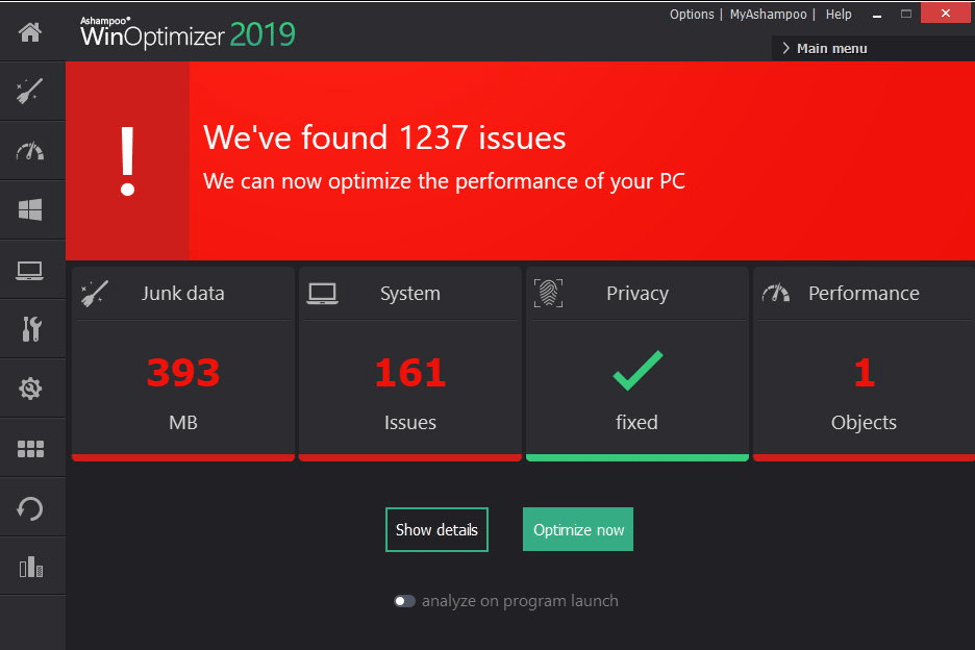
คุณสมบัติที่สำคัญ :
- ลบไฟล์ขยะอย่างปลอดภัยด้วย File Wiper
- ลบไฟล์อย่างถาวรจากถังรีไซเคิล
- เสนอการเพิ่มประสิทธิภาพ 1-Click ด้วยคุณสมบัติ One-Click-Optimizer
- Internet Cleaner, Drive Cleaner และ Registry Optimizer จัดการกับองค์ประกอบที่เกี่ยวข้องสำหรับการบำรุงรักษาระบบ
- ปรับปรุงประสิทธิภาพของระบบด้วย Internet Tuner, Startup Tuner, Process manager ฯลฯ
เครื่องมือที่ทรงพลังในหมวดของตัวล้างไฟล์ขยะสำหรับพีซี USP ของโปรแกรมนี้อยู่ในความยืดหยุ่น ความหมายคือ เครื่องมือนี้ให้คุณสแกนหาไฟล์ขยะ คุกกี้ของเบราว์เซอร์ และรายการรีจิสตรีที่ใช้งานไม่ได้ในคลิกเดียวและลบออกในอีก
Ashampoo WinOptimizer ไม่เพียงแต่ให้คำอธิบายโดยละเอียดของปัญหาที่ระบุ แต่ยังให้คำแนะนำเกี่ยวกับการแก้ไขปัญหาเหล่านั้นด้วย
เครื่องมือกำจัดขยะสำหรับ Windows 10 นี้เข้ากันได้กับ Windows ทุกรุ่น และนำเสนอโซลูชันที่สมบูรณ์สำหรับปัญหาด้านประสิทธิภาพของพีซีของคุณ

ข้อดี
- ส่วนต่อประสานผู้ใช้ที่สดใส
- ชุดเครื่องมือที่ครอบคลุม
ข้อเสีย
- เพิ่มลิงค์ร้านค้าไปยังพีซี
4. AVG TuneUp
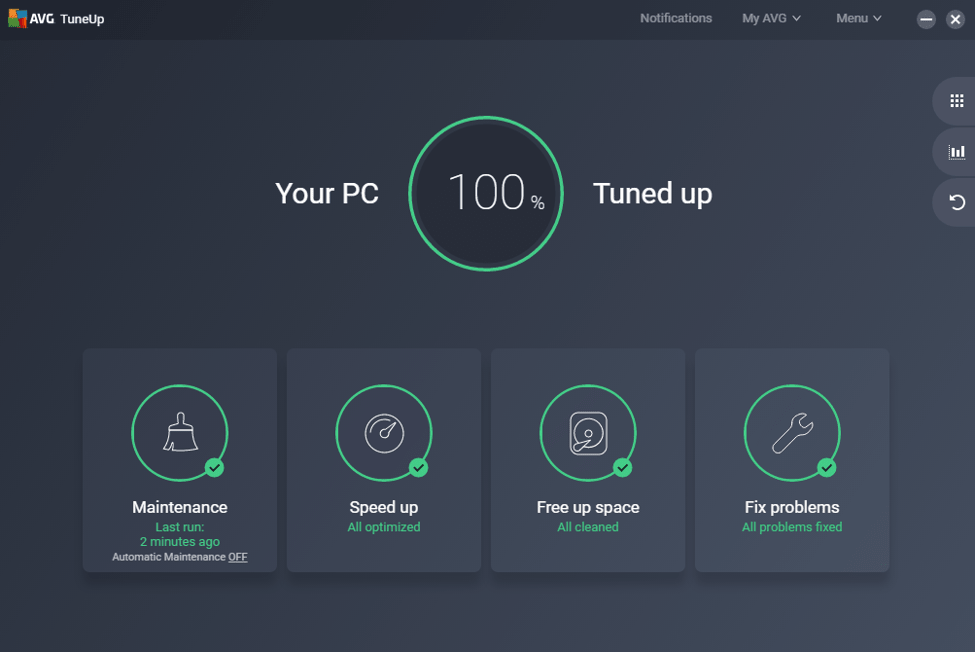
คุณสมบัติที่สำคัญ :
- เสนอการบำรุงรักษาอัตโนมัติทุกรอบสำหรับพีซี Windows ของคุณ
- ลบ bloatware และไฟล์ temp ออกจากระบบของคุณ
- ถอนการติดตั้งซอฟต์แวร์ที่ไม่ต้องการ
- อัพเดทโปรแกรมโดยอัตโนมัติ
- ระบุปัญหารีจิสทรีและแก้ไขปัญหาโดยอัตโนมัติ
- เร่งความเร็วระบบของคุณ
- Disk Cleaner ทำความสะอาดฮาร์ดไดรฟ์ของระบบอย่างล้ำลึก
AVG Tuneup นำเสนอโซลูชันแบบครบวงจรเมื่อต้องเลือก เครื่องมือเพิ่มประสิทธิภาพพีซีที่เหมาะสมและซอฟต์แวร์กำจัดขยะ แอปนี้ใช้เทคโนโลยีโหมดสลีปเพื่อเพิ่มประสิทธิภาพพีซีของคุณ ตัวล้างดิสก์และเบราว์เซอร์เพิ่มพื้นที่เก็บข้อมูลและอีกมากมาย

ข้อดี
- เครื่องมืออัปเดตซอฟต์แวร์เพียงคลิกเดียว
- แอพหลายภาษา
ข้อเสีย
- ข้อจำกัดของใบอนุญาต
- ไม่เหมาะสำหรับการใช้งานทางธุรกิจหรือเชิงพาณิชย์
5. คลีนมาสเตอร์
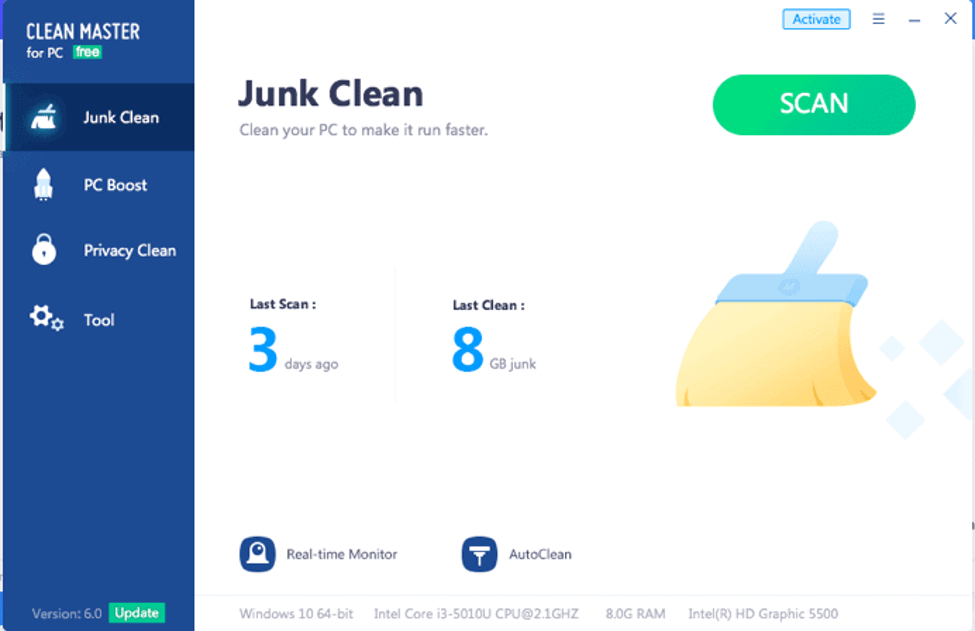
คุณสมบัติที่สำคัญ :
- คุณสมบัติทำความสะอาดอัตโนมัติช่วยลบขยะได้อย่างง่ายดาย
- การแจ้งเตือนแบบเรียลไทม์เพื่อล้างไฟล์ขยะ
- เพิ่มประสิทธิภาพระบบของคุณด้วยคุณสมบัติบูสต์เพียงคลิกเดียว
นี่คือ โปรแกรมล้างไฟล์ขยะฟรี เพื่อตอบสนองความต้องการเป็นประจำ อย่างไรก็ตามรุ่นมืออาชีพนั้นมีค่าใช้จ่าย คุณลักษณะที่น่าชื่นชมที่สุดของเครื่องมือนี้คือเครื่องมือนี้มีความสมบูรณ์ในตัวมันเอง และไม่ทำให้ผู้ใช้ต้องติดตั้งแอปเสริม
ข้อดี
- แสงในการโฆษณา
- ติดตั้งได้รวดเร็วและใช้งานง่าย
ข้อเสีย
- การสนับสนุนทางเทคนิคที่ไร้ความสามารถ
อ่านเพิ่มเติม: ซอฟต์แวร์เพิ่มประสิทธิภาพพีซีที่ดีที่สุดสำหรับ Windows
6. Advanced SystemCare 13 ฟรี
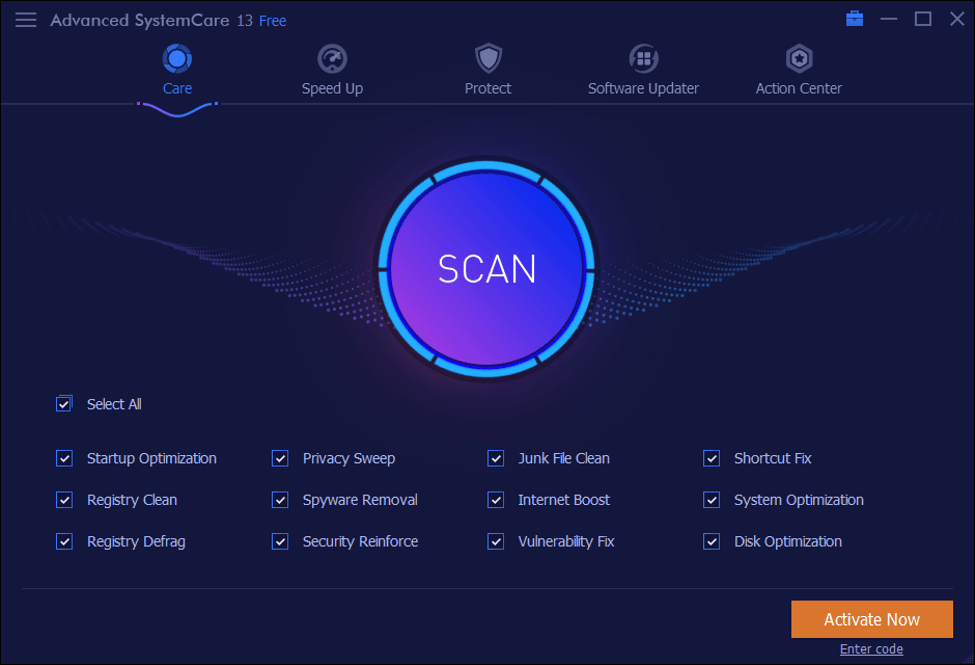
คุณสมบัติที่สำคัญ :
- ทำความสะอาดไฟล์ขยะของระบบอย่างทั่วถึง
- นอกจากนี้ยังรองรับการล้างไฟล์ขยะสำหรับทุกบัญชีในระบบ
- ฟีเจอร์ Turbo Boost จะปรับระบบให้เหมาะสมโดยปล่อย RAM
นี่เป็นตัวล้างไฟล์ขยะที่มีประโยชน์อย่างยิ่งสำหรับคอมพิวเตอร์ของคุณ เนื่องจากช่วยล้างไฟล์ชั่วคราวออกไปด้วยการคลิกเพียงครั้งเดียว นอกจากนี้ยังสามารถลบร่องรอยความเป็นส่วนตัวและภัยคุกคามออนไลน์อื่นๆ ที่อาจเกิดขึ้นได้ด้วยคลิกเดียว

ข้อดี
- อินเทอร์เฟซที่ปรับแต่งได้
- ความช่วยเหลือด้านเทคนิคตลอด 24 ชั่วโมง
ข้อเสีย
- โปรแกรมติดตั้งมาพร้อมกับซอฟต์แวร์พิเศษ
- ไม่มีทางเลือกในการยกเว้นไฟล์แต่ละไฟล์
7. ช่างระบบ Iolo
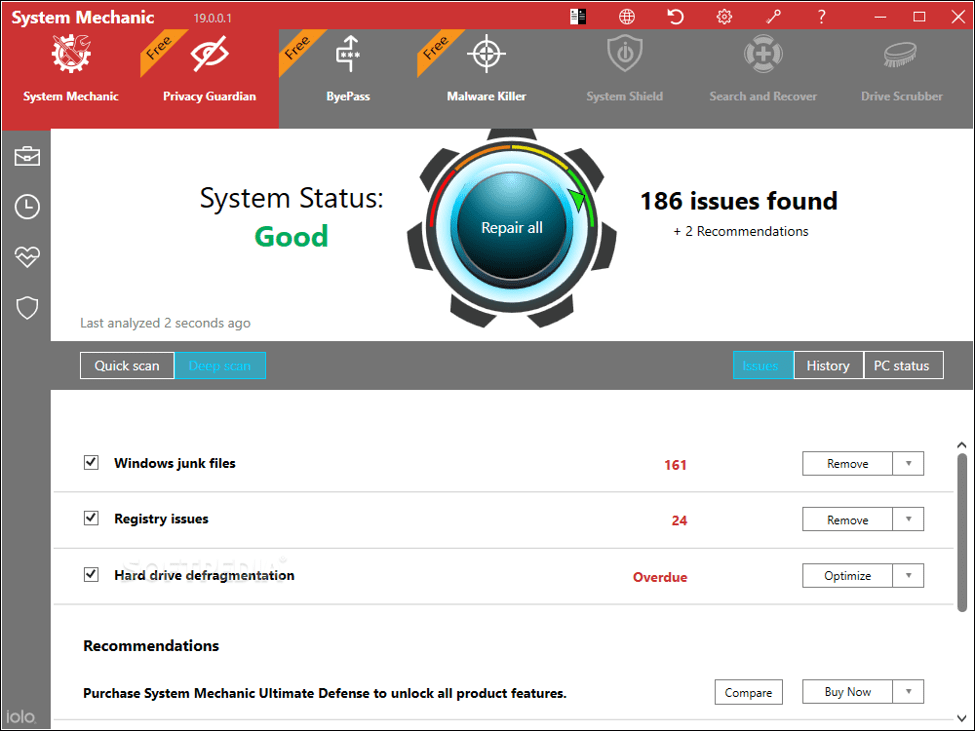
คุณสมบัติที่สำคัญ :
- ลบขยะและแอพที่ไม่ได้ใช้
- บล็อก bloatware และการตั้งค่าการทำงานอัตโนมัติที่ไม่จำเป็น
- ทำความสะอาดแรม
- ชุดเครื่องมือเพิ่มประสิทธิภาพพีซีช่วยเพิ่มความเร็วในการเริ่มต้นอย่างมาก
- ลบร่องรอยของกิจกรรมเบราว์เซอร์
เครื่องมือนี้ได้รับตำแหน่งอย่างถูกต้องในหมู่เครื่องมือกำจัดขยะที่ดีที่สุดสำหรับ Windows PC เพราะนอกจากจะลบไฟล์ชั่วคราวแล้ว ยังลบการตั้งค่าอินเทอร์เน็ต Windows ที่ซ่อนอยู่ซึ่งมีประสิทธิภาพต่ำและยังช่วยเพิ่มประสิทธิภาพการเล่นเกมอีกด้วย

ข้อดี
- มีตัวเลือกมากมายในประเภทของการสแกนที่มี
- มีการวิเคราะห์ปัญหาโดยละเอียด
ข้อเสีย
- คุณลักษณะบางอย่างสามารถใช้ได้เฉพาะในเวอร์ชันพรีเมียมเท่านั้น
8. Total PC Cleaner
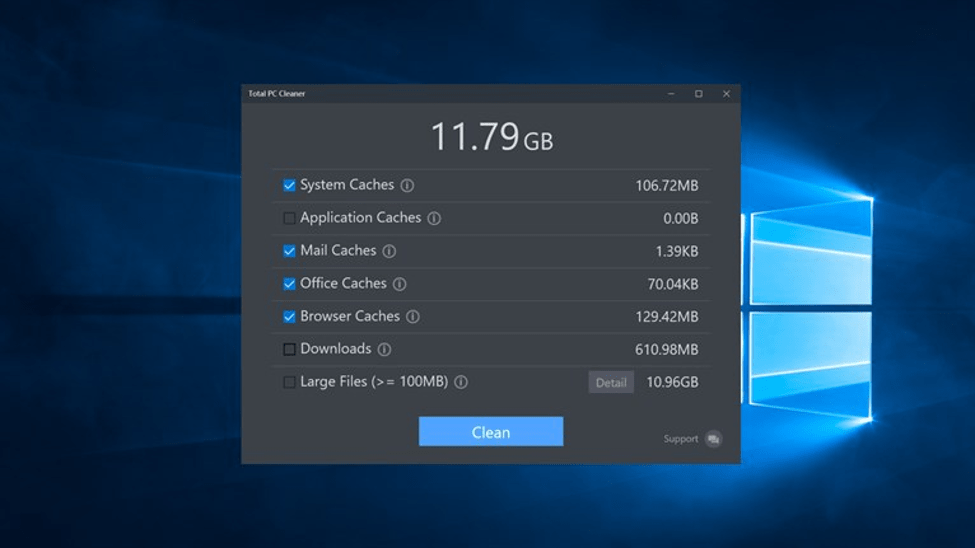
คุณสมบัติที่สำคัญ :

- ลบแคชออกจากระบบ แอป อีเมล แอป Office และเบราว์เซอร์อย่างรวดเร็ว
- ลบไฟล์ขนาดใหญ่ที่ไม่ต้องการ
- เร่งความเร็วพีซีของคุณ
ไม่มีความคิดที่สองเมื่อต้องพิจารณา แอปพลิเคชันนี้เพื่อล้างไฟล์ขยะจากพีซี Windows ของคุณ คุณรู้ไหมว่าทำไม? เนื่องจากซอฟต์แวร์นี้เป็นผลิตภัณฑ์จากไมโครซอฟต์ ดังนั้นคุณคิดว่าแอปอื่นใดที่เหมาะกับระบบ Windows ของคุณมากที่สุด

ข้อดี
- ตัวล้างพีซีฟรีที่ดีที่สุดใน Microsoft Store
ข้อเสีย
- เข้ากันได้กับ Windows 10 เวอร์ชัน 14393.0 ขึ้นไปและ Xbox One เท่านั้น
9. Avira PC Cleaner
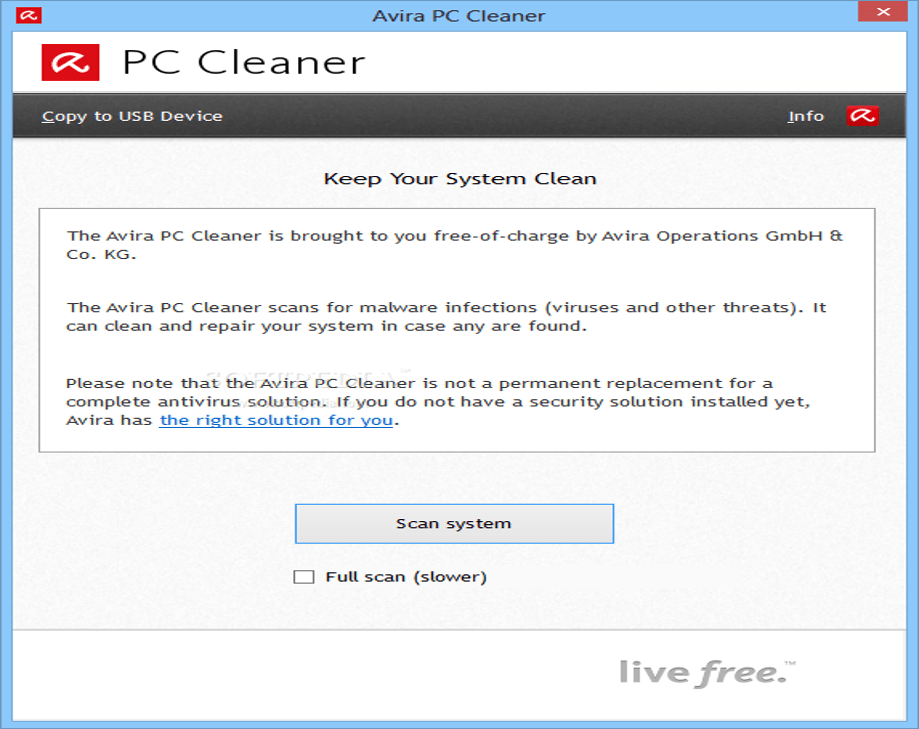
คุณสมบัติที่สำคัญ :
- ทำให้หน่วยความจำว่าง
- ลดปัญหาระบบล่ม
- บล็อกแอพที่ไม่ต้องการ
คุณสามารถเลือกดาวน์โหลดซอฟต์แวร์ทำความสะอาดไฟล์ขยะฟรีสำหรับพีซี เนื่องจากช่วยปรับปรุงแอปและโปรแกรมต่างๆ เพื่อให้ทำงานบนระบบของคุณได้อย่างราบรื่น

ข้อดี
- อ้างสิทธิ์ในการรักษาข้อมูลของคุณให้ปลอดภัย
- บล็อกมัลแวร์อย่างมีประสิทธิภาพ
ข้อเสีย
- การสแกนตามต้องการช้า
- มีการป้องกันเบราว์เซอร์สำหรับ Chrome และ Firefox เท่านั้น
อ่านเพิ่มเติม: ซอฟต์แวร์จัดเรียงข้อมูลบนดิสก์ที่ดีที่สุดสำหรับ Windows
10. Glary Disk Cleaner
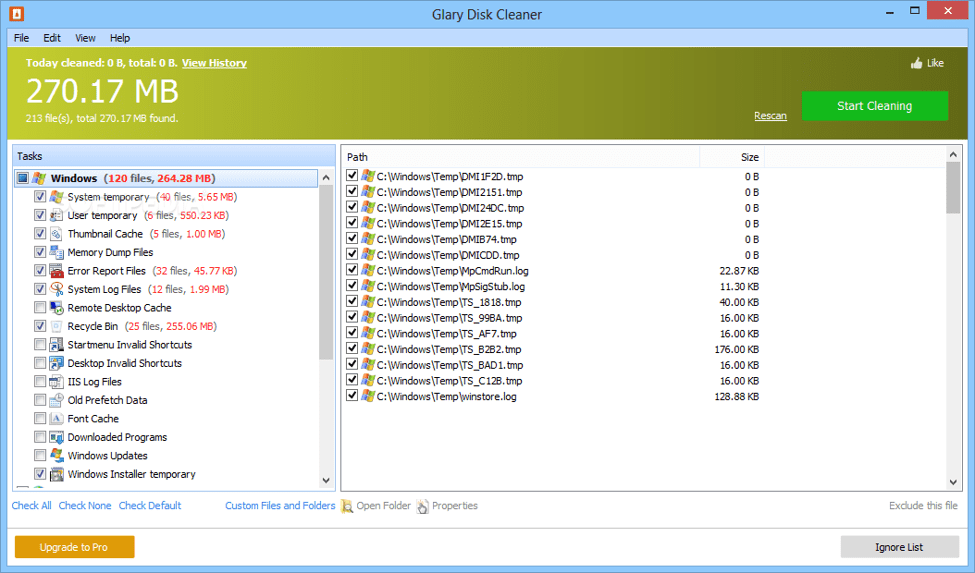
คุณสมบัติที่สำคัญ:
- รองรับคุณสมบัติรายการละเว้นเพื่อแยกไฟล์ออกจากกระบวนการลบขยะ
- มีตัวเลือกที่กำหนดเองสำหรับการลบไฟล์ temp
ตัวล้างไฟล์ขยะที่ยอดเยี่ยม แอพนี้เหมาะสำหรับมือใหม่และผู้ใช้ที่มีทักษะ เนื่องจากมีอินเทอร์เฟซที่ใช้งานง่ายมาก เครื่องมือนี้จะสแกนระบบของคุณอย่างรวดเร็วเพื่อหาไฟล์ temp และ bloatware ด้วยความช่วยเหลือของเคอร์เนลการสแกนอย่างรวดเร็วแบบมืออาชีพ

ข้อดี
- ล้างประวัติแสดงข้อมูลเกี่ยวกับไฟล์ที่ถูกลบ
- ไม่มีผลกับไฟล์ที่จำเป็นในระหว่างกระบวนการลบไฟล์ขยะ
ข้อเสีย
- คุณสมบัติการเพิ่มประสิทธิภาพขั้นต่ำ
11. SlimCleaner/Slimware
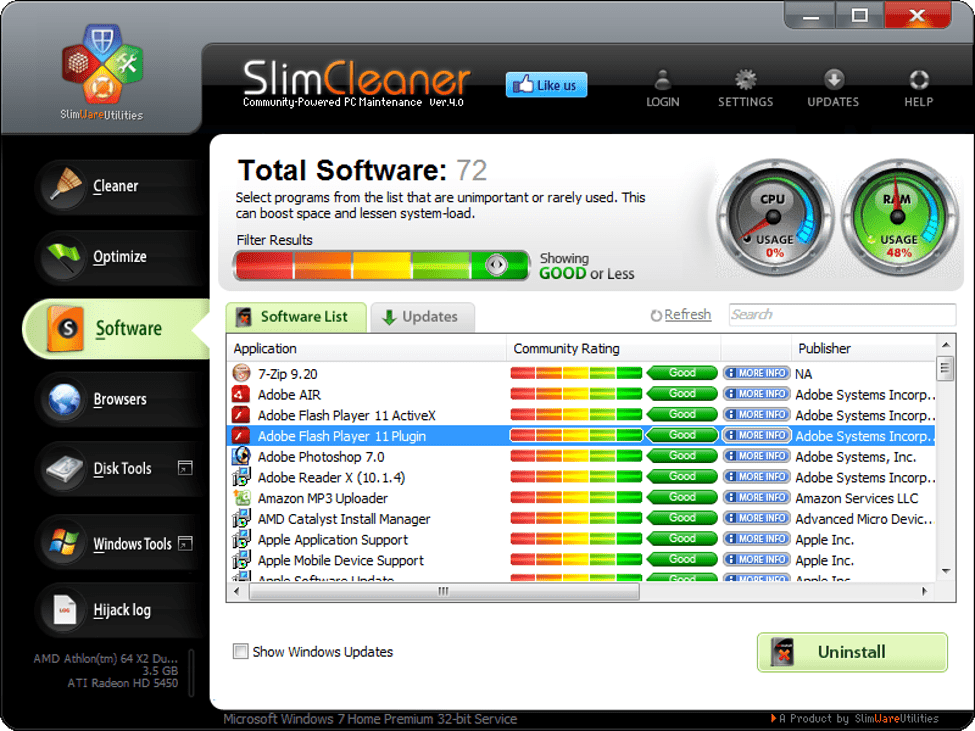
คุณสมบัติที่สำคัญ :
- สามารถยืดอายุแบตเตอรี่ได้
- การทำความสะอาดและการเพิ่มประสิทธิภาพด้วยตนเอง
- เพิ่มประสิทธิภาพรายการเริ่มต้น
มันเป็นโปรแกรมทำความสะอาดไฟล์ขยะที่ใช้งานง่ายมาก Slim Cleaner ช่วยอำนวยความสะดวกในการลบไฟล์ขยะและกำจัดประวัติเบราว์เซอร์ เป็นเครื่องมือที่เหมาะสำหรับคอมพิวเตอร์ส่วนบุคคลที่ใช้ Windows ของคุณ

ข้อดี
- โหมดการจัดการพลังงานช่วยรักษาอายุการใช้งานแบตเตอรี่
ข้อเสีย
- ไม่สามารถลบไฟล์ที่ซ้ำกันในครั้งเดียว
12. R-เช็ดและทำความสะอาด
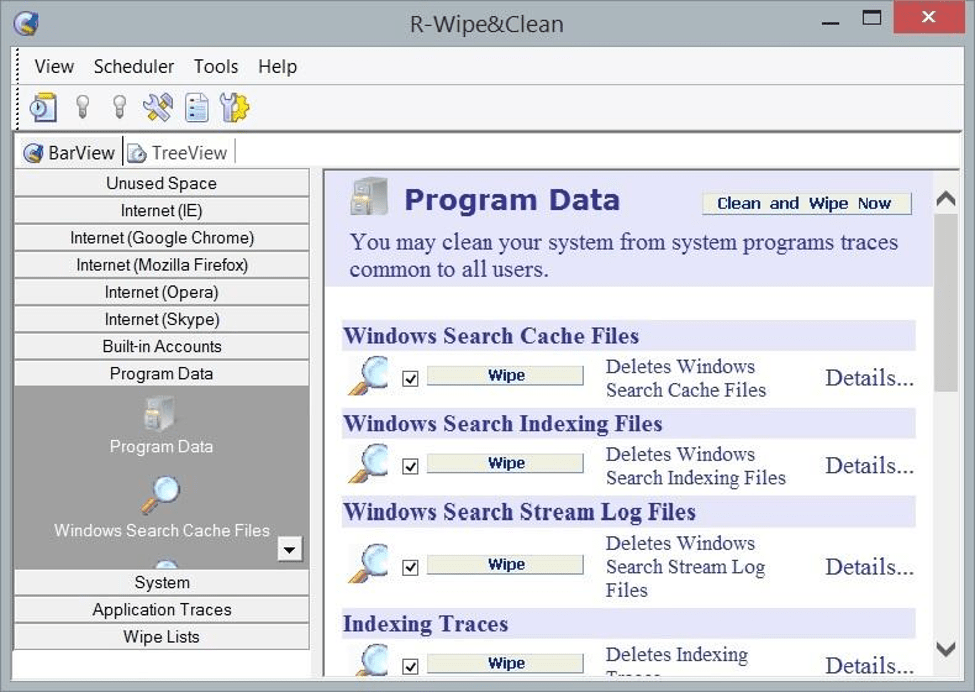
คุณสมบัติที่สำคัญ :
- มันลบประวัติการท่องเว็บของคุณดังนั้นจึงมั่นใจได้ว่าจะรักษาความลับของคุณไว้เหมือนเดิม
- ร่องรอยของกิจกรรมของแอปพลิเคชันบุคคลที่สามจะถูกลบออก เช่น โฟลเดอร์ชั่วคราว ข้อมูลจากระบบ และไฟล์ประเภทอื่นๆ เช่น ไฟล์และโฟลเดอร์สำหรับเริ่มต้น
เป็นตัวทำความสะอาดขยะที่ดีที่สุดอีกตัวหนึ่งสำหรับ Windows 10 มีคุณลักษณะอัลกอริธึมที่ได้รับการอัปเดตและมีการป้องกันสูง ไฟล์ขยะจะถูกลบออกในพริบตา

ข้อดี
- อินเทอร์เฟซกราฟิกแบบโต้ตอบสูง
ข้อเสีย
- ค่อนข้างแพง
13. Razer Cortex
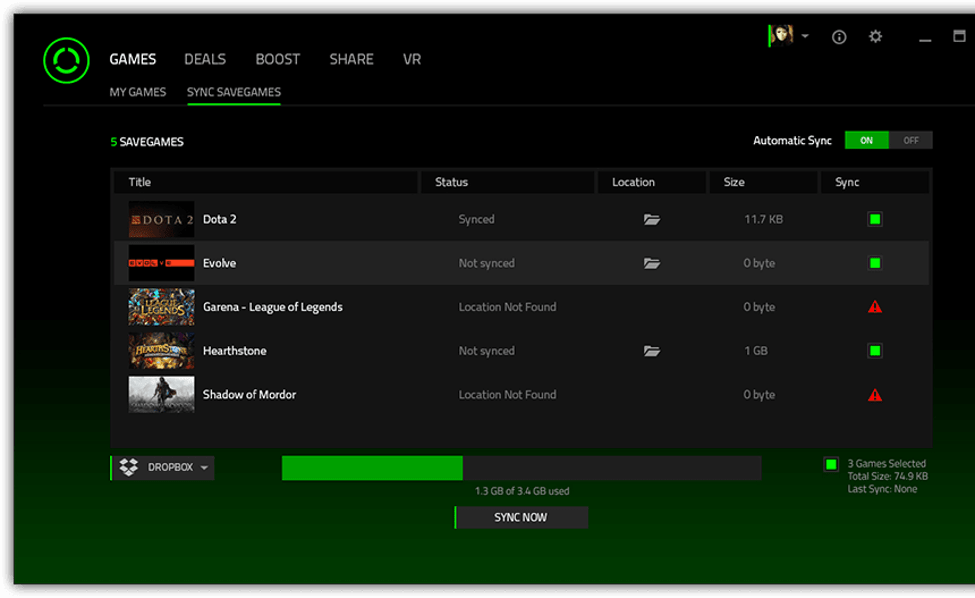
คุณสมบัติที่สำคัญ :
- ล้างไฟล์ขยะที่ไม่ต้องการ
- ปรับพีซีให้เหมาะสมเพื่อรองรับกิจกรรมระดับไฮเอนด์ เช่น การเล่นเกมและการสตรีมภาพยนตร์ออนไลน์
นี่เป็น แอพที่ดีที่สุดสำหรับการลบไฟล์ขยะ โดยเฉพาะอย่างยิ่งเมื่อคุณต้องการเพิ่มระบบสำหรับการเล่นเกม มันสามารถปิดซอฟต์แวร์และบริการที่ไม่จำเป็นโดยอัตโนมัติระหว่างการเล่นเกม

ข้อดี
- เครื่องมือนี้มีการปรับปรุงบ่อยครั้ง
- รองรับการเล่นเกมโดยปล่อย RAM
ข้อเสีย
- มันมีคุณสมบัติพิเศษบางอย่างที่ไม่ต้องการ
14. ตัวล้างไฟล์
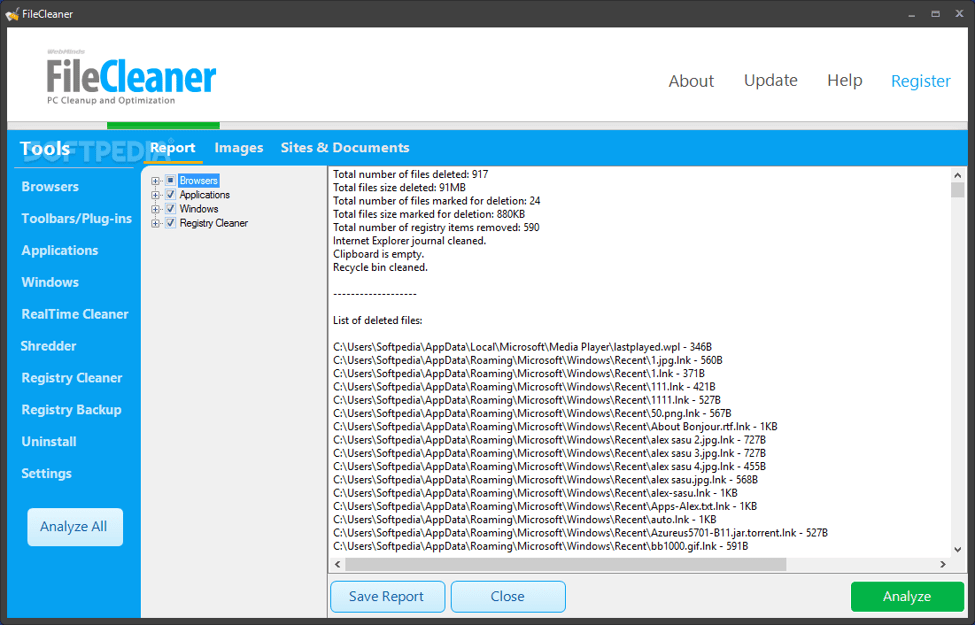
คุณสมบัติที่สำคัญ:
- นี่ไม่ใช่แค่เครื่องมือกำจัดขยะเท่านั้น แต่ยังซ่อมแซมการตั้งค่าระบบอีกด้วย
- ตรวจจับซอฟต์แวร์หลอกลวงและอำนวยความสะดวกในการนำออก
ตอนนี้รับระบบที่เร็วขึ้น ปลอดภัยและเสถียรด้วยความช่วยเหลือของโปรแกรมล้างไฟล์ขยะสำหรับพีซี มันทำความสะอาดเบราว์เซอร์และระบบตามเวลาจริง ผู้ใช้อาจประสบปัญหาเล็กน้อยในการใช้เครื่องมือเมื่ออัปเกรดเป็น Windows 10 จาก Windows รุ่นก่อนหน้า

ข้อดี
- เข้ากันได้กับเบราว์เซอร์ที่หลากหลาย
ข้อเสีย
- ผู้ใช้จะต้องเปิดใช้งานผลิตภัณฑ์อีกครั้งเมื่ออัปเกรดระบบเป็น Windows 10
15. BleachBit
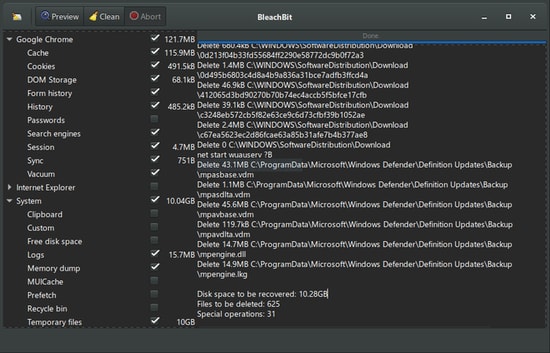
คุณสมบัติที่สำคัญ:
- ทุกบิตของไฟล์จะถูกลบ
- ส่วนต่อประสานที่เรียบง่ายและใช้งานง่าย
- ซอฟต์แวร์ใช้งานฟรี
- รองรับ 64 ภาษา ยกเว้นภาษาอังกฤษแบบอเมริกัน
- อัปเดตบ่อยครั้งสำหรับการแก้ไขข้อผิดพลาด
เมื่อทำความสะอาดไฟล์ขยะ ไฟล์เหล่านั้นอาจเหลือบางส่วนไว้ในพีซี แต่ด้วย BleachBit ไฟล์ทุกบิตจะถูกลบ มีอัลกอริธึมขั้นสูงที่มีความสามารถที่แข็งแกร่งในการล้างบันทึก แคช คุกกี้ และข้อมูลอื่น ๆ รวมทั้งประวัตินับพันรายการ ตอนนี้การทำความสะอาดขยะทำได้ง่ายด้วยอินเทอร์เฟซที่ใช้งานง่าย

ข้อดี
- รักษาความเป็นส่วนตัว
- ปรับปรุงประสิทธิภาพของระบบ
ข้อเสีย
- เข้ากันได้กับ Windows 10,8 และ 7 เท่านั้น
- การอัปเดตบ่อยครั้งอาจทำให้คุณหงุดหงิด
16. ตัวล้างดิสก์ที่ชาญฉลาด
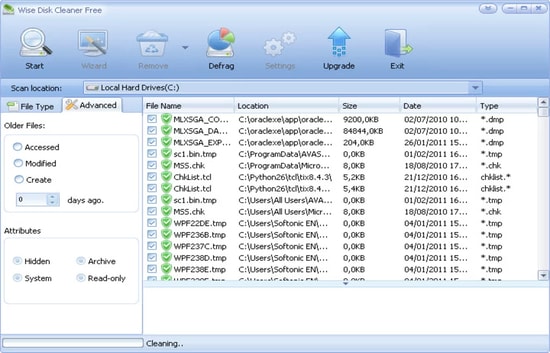
คุณสมบัติที่สำคัญ:
- ซอฟต์แวร์ใช้งานฟรี
- รองรับหลายภาษา
- รองรับ 24*7
Wise Disk Cleaner ช่วยให้อุปกรณ์รวดเร็วและสะอาด ซอฟต์แวร์นี้ใช้งานได้ฟรีและสามารถล้างไฟล์ส่วนขยายและไฟล์ขยะต่างๆ จากอุปกรณ์ของคุณได้ ทุกไฟล์จะถูกลบ ไม่ว่าจะเป็นขยะที่ซ่อนอยู่หรือจากมุมของฮาร์ดดิสก์ของคุณ นอกเหนือจากนี้ ซอฟต์แวร์จะเร่งการประมวลผลโดยไม่เพิ่มภาระ

ข้อดี
- เข้ากันได้กับ Windows OS . เกือบทั้งหมด
- ซอฟต์แวร์ขนาดกะทัดรัด
- กำหนดเวลาการล้างดิสก์
- ปกป้องความเป็นส่วนตัวของผู้ใช้
ข้อเสีย
- การสแกนอาจต้องใช้เวลา
คำถามที่พบบ่อย (FAQ): ไฟล์ขยะ Cleaner
ไตรมาสที่ 1 ไฟล์ขยะ คืออะไร?
ฮาร์ดดิสก์เป็นที่เก็บระบบปฏิบัติการ Windows ทั้งหมด ข้อมูลสำคัญ และไฟล์ต่างๆ ไฟล์ขยะมาจากแหล่งต่างๆ เช่น
- กิจกรรมการทำงานของวินโดว์
- จากโปรแกรมอื่นๆ มากมายที่ติดตั้งและใช้งานบนระบบของคุณ
- จากการเรียกดูกิจกรรม
เมื่อเวลาผ่านไป ฮาร์ดดิสก์ของระบบจะเต็มไปด้วยไฟล์ขยะที่นับไม่ได้จากแหล่งต่างๆ ที่ขัดขวางการทำงานปกติของระบบ
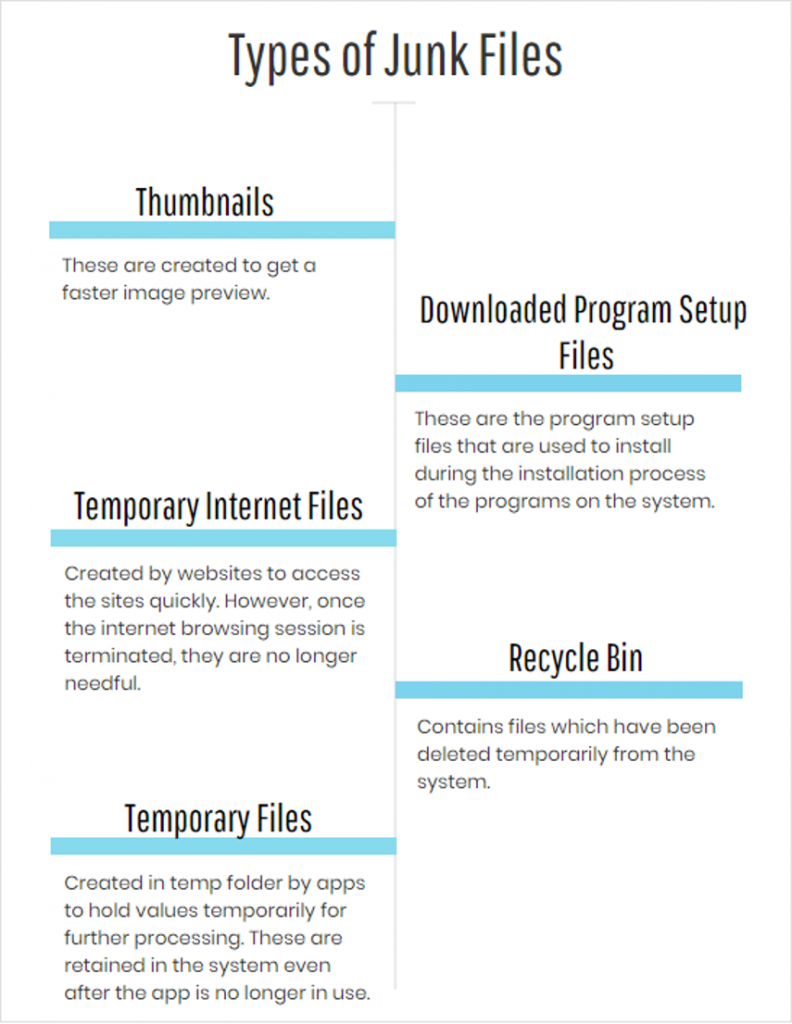
ดังนั้น ยิ่งจำนวนไฟล์บนฮาร์ดไดรฟ์มากเท่าใด ฮาร์ดไดรฟ์ก็จะยิ่งใช้เวลานานในการเข้าถึงไฟล์เหล่านั้น ผลลัพธ์ที่ได้คือระบบที่อืดอาดกับปัญหาอื่นๆ มากมาย เช่น ระบบล่มบ่อยครั้งและแม้กระทั่งความล้มเหลวในการเริ่มต้นระบบ
เนื่องจากไฟล์ temp เปรียบเสมือนผลพลอยได้จากกิจกรรมการทำงานของระบบ ดังนั้นการกำจัดไฟล์ขยะจึงมีความจำเป็น การกำจัดไฟล์ขยะทำให้มั่นใจได้ว่าพื้นที่บนฮาร์ดไดรฟ์จะไม่สูญเปล่าจากทรัพยากรที่ไม่ต้องการ และระบบจะไม่เปลืองทรัพยากรในการอัปเดตแอปที่ซ้ำซ้อน
ไตรมาสที่ 2 การลบไฟล์ขยะปลอดภัยหรือไม่?
ใช่ การลบไฟล์ขยะนั้นปลอดภัยและเป็นแนวทางปฏิบัติที่ดีที่สุดเพราะจะช่วยเพิ่มพื้นที่ว่างในดิสก์ อย่างไรก็ตาม วิธีการแบบแมนนวลอาจเป็นเรื่องยาก ซึ่งเป็นสาเหตุที่คุณสามารถใช้ซอฟต์แวร์ล้างไฟล์ขยะที่ดีที่สุดได้
ไตรมาสที่ 3 จะลบไฟล์ขยะใน Windows 10 ได้อย่างไร?
คุณสามารถใช้ยูทิลิตี้การบำรุงรักษาในตัวของ Windows (การล้างข้อมูลบนดิสก์) เพื่อลบไฟล์ขยะที่ไม่มีประโยชน์ หรือคุณอาจรับซอฟต์แวร์ทำความสะอาดไฟล์ขยะของบริษัทอื่นโดยเฉพาะเพื่อทำงานได้อย่างรวดเร็ว
บทสรุป
ดังนั้น คุณจึงคุ้นเคยกับ โปรแกรมทำความสะอาดไฟล์ขยะ ที่ยอดเยี่ยม ซึ่งไม่เพียงแต่ทำให้ระบบของคุณปลอดจากถังขยะเท่านั้น แต่ยังสามารถเพิ่มประสิทธิภาพพีซีของคุณในลักษณะที่ทำงานได้ดีขึ้นอีกด้วย
นอกเหนือจากแอปพลิเคชันกำจัดขยะที่แนะนำข้างต้นแล้ว ยังมีบางวิธีด้วยตนเองในการจัดการกับความยุ่งเหยิงของระบบ เช่น การใช้เครื่องมือ System Restore ในตัว การลบไฟล์ temp ด้วยตนเองจากโฟลเดอร์ temp ของระบบ และด้วยตนเอง ล้างถังรีไซเคิลเป็นระยะ
หากการแก้ไขดังกล่าวดูเหมือนจะไม่ช่วยเพิ่มประสิทธิภาพระบบของคุณ คุณยังสามารถใช้เครื่องมือจัดเรียงข้อมูลเพื่อแก้ไขฮาร์ดดิสก์ของระบบได้
